Šajā pamācībā tiek skaidrots, kā izgriezt ar īpašu rīku, ko sauc par fona dzēšanio gumiju. Tas ir lielisks rīks, kas jau ilgu laiku ir pieejams Photoshop, bet daudzi cilvēki to jau bija nedaudz aizmirsuši. Galvenokārt tas notiek tāpēc, ka bieži iekrītam jaunajos rīkos, kas, pieņemsim, ir arī lieliski, bet dažreiz vecs rīks var būt tieši tas pareizais. Nevis tāpēc, ka tas ir vecs, bet gan tāpēc, ka tāpat kā sen, arī tagad tas ir ļoti labs, piemēram, fona dzēšanio gumija.
Es to jau esmu atvēris (1):
Ja jums nav šī skatījuma, iespējams, tas izskatās kā jums (2): šeit ir Dzēšanas rīks, un tā zemāk ir arī tās divas kolēģes: fona dzēšana gumija un burtiski dzēšanas gumija.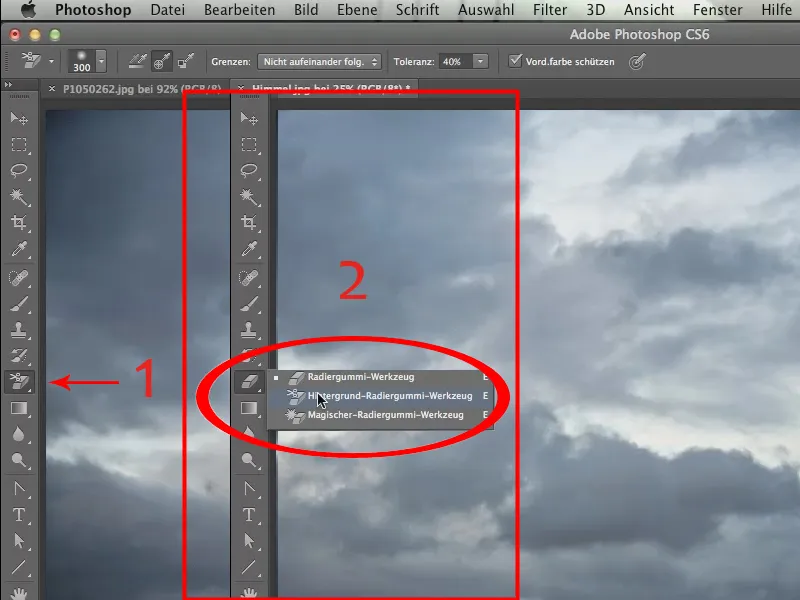
Man vajag šo fona dzēšanas gumiju (skat. iepriekš). Tagad parādīšu jums, par ko ir runa: ir jānomaina debesis no Himmel.jpg faila ar debesīm no P1050262.jpg faila vietā.
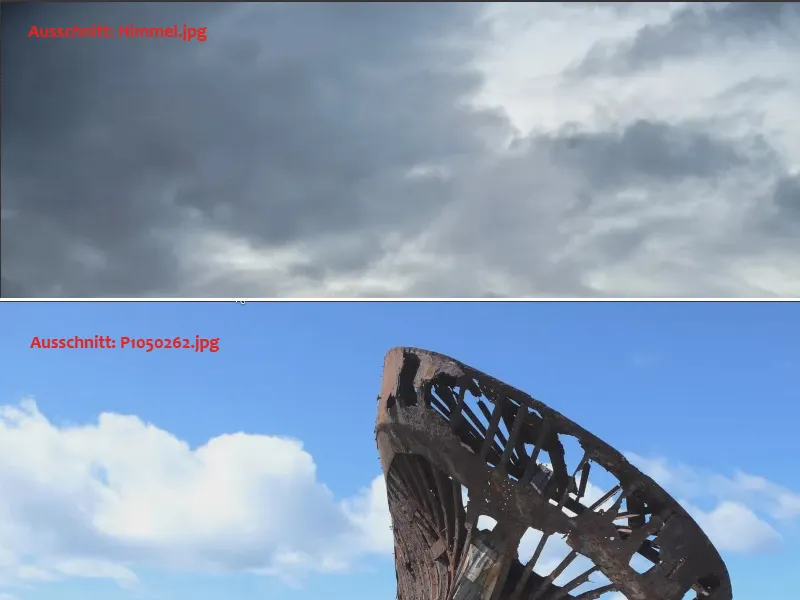
Tagad, protams, varētu diezgan ilgi izgriezt šo kuģi un pēc tam ielikt to ar izgriezto fonu, bet es vēlos parādīt, kā jūs varat panākt šo lietu ar dažādām iespējām un radošām iespējām ātrāk.
Sākumā ar Kustes rīku klikšķināsim uz kuģa attēla un pavelciet uz faila ar debesīm. Ja tas ir priekšplānā, spiediet pirmo Shift taustiņu un tad atlaist peles taustiņu. Tādēļ fails tiks precīzi novietots virs otra.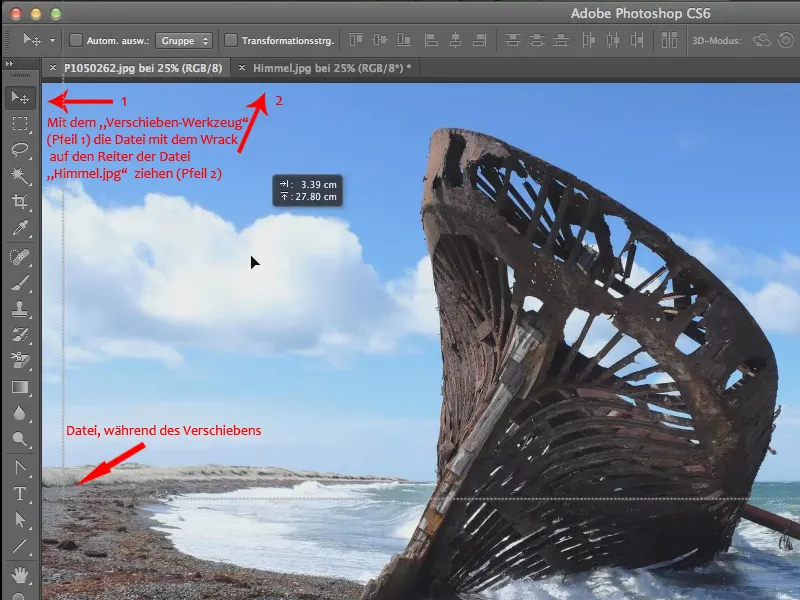
Manā gadījumā man parādās brīdinājums, ka mērķa un avota krāsu telpas nav pilnīgi saskaņotas. Bet tas nav svarīgi šajā brīdī, jo galvenais ir šobrīd nevis tā, bet gan tas, lai mēs vispār salīdzinātu lietas, tāpēc vienkārši apstiprinu to.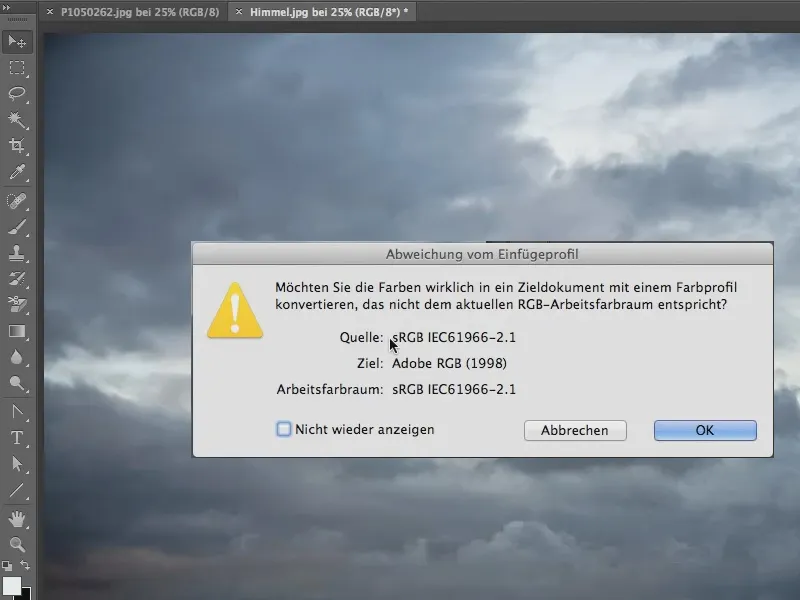
Tagad abi attēli ir novietoti atsevišķās kārtās un mēs varam strādāt ar fona dzēšanas gumiju.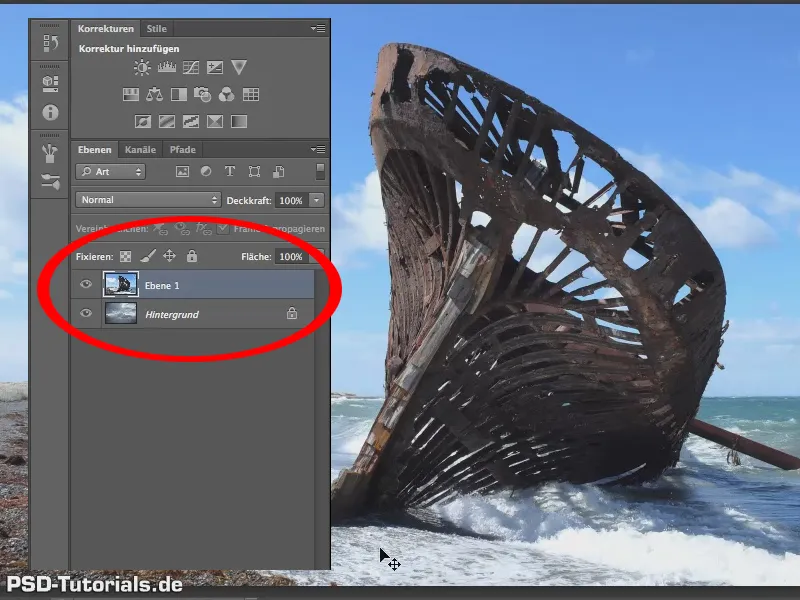
Svarīgākais ar fona dzēšanas gumiju ir piešķirt pareizo toleranci.
Tolerance? Lielā vārdu! Es vienkārši teiktu: "Draugi, vispirms pamēģiniet vienmēr ar 40% (1).
Šāda tolerance ap 40% ir diezgan bieža. Dažreiz (70 / 80 / 90%) ir labāka izvēle, bet citiem gadījumiem var būt vajadzīgi 30 vai 25%. Parasti vairumā gadījumu 40% ir labākais izvēles variants. Šajā gadījumā vēl neaizsargāsim priekšplāna krāsu, tāpēc, ja tur ir atzīme, izņemiet to (1).
Paskatīsimies, ko darīt un ko patiesībā dara šis rīks.
Fona dzēšanas gumija dara šādi: tas ņem krāsu, kuru jūs redzat ar krustiņu, kad klikšķināt uz attēla. To darot, vienreiz tiek ņemta šī krāsa, izmantojot vidējo funkciju krāsu atskaņošanai no (2) bedrītes. Tas notiek tikai vienu reizi, nevis kontinuāli, kamēr vilkat, bet tikai šo vienu reizi.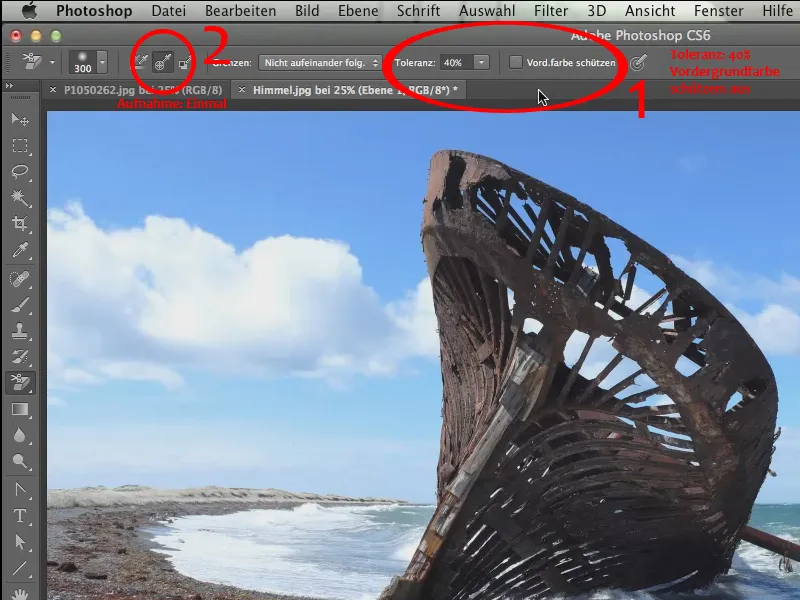
Iezoomējiet mazliet labāk kreisajā augšējā stūrī, lai redzētu, kas notiek šeit. Mēs sākam šo fona dzēšanas gumiju un pārvietojamies pāri šeit, un jūs redzēsiet: tiek noņemts pilnīgs debesis zila krāsa (1).
Nekārtīgs pamats tiek atstāts, tas ir pazīme, ka mūsu tolerance ir pārāk zema. Šeit 40% nepietiek, bet teicu, ka vairumā gadījumu ir 40%. Šajā gadījumā es virzītos augšup; mēs palielināsim līdz 70%. Pirms tam mēs atgriezīsim visu atpakaļ.
Mēs atkārtojam iepriekšējo soli tagad ar 70% un redzat: Viss tagad izskatās noteikti labāk (2).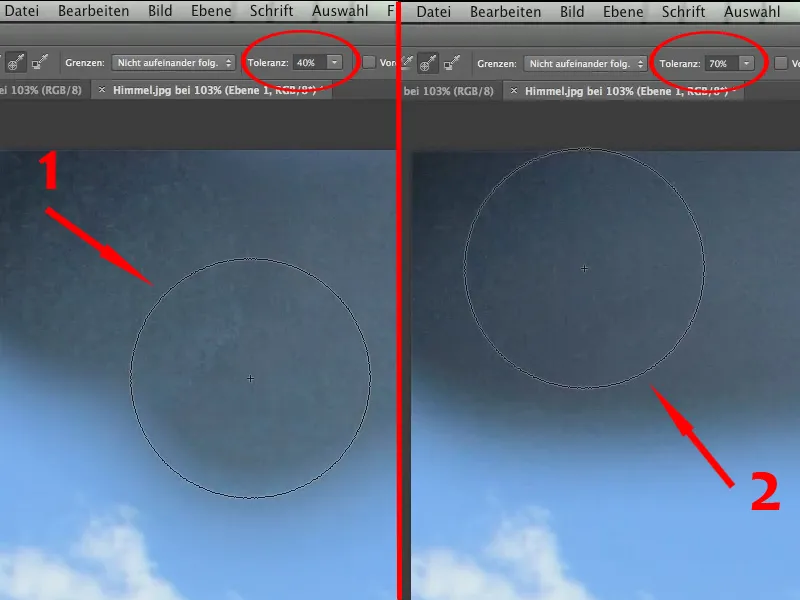
Uzreiz nav pilnīgi bez traipiem, bet nedrīkst aizmirst, ka fona ir noteikta struktūra.
Tātad, tagad mēs varam turpināt, mēs atkal iezoomējam un varam skaisti noņemt zilo debesi.
Tagad vienīgais jautājums ir, ja mēs vēlamies saglabāt šo baltu mākonis šeit….webp)
… tad šie 70% noteikti ir pārāk augsti.
Ja mēs tos nevēlamies saglabāt, tad tas ir labi, mēs vienkārši varētu turpināt, bet es tagad vēlos arī šos baltos mākoņus saglabāt, jāveic pēdējais solis, kur mēs bijām izdzēšuši mākoņus, atcelt atpakaļ.
Mums jāsargā mākoņu krāsa, tāpēc atkal tuvinamies un tagad, turēdami nospiestu Alt taustiņu, labāk to paņemt no gaišā pelēka (1), un aizsargājam priekšplāna krāsu, ieliekot atzīmi pie Sargā priekšplāna krāsu (2).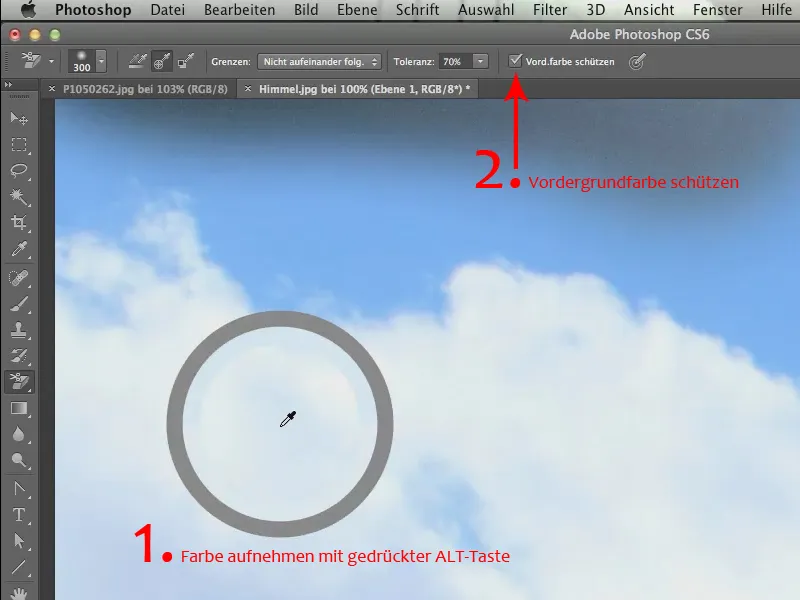
Tagad mēs varam turpināt ar 70%. Tas vairs nemaz nekas nenozīmē, baltais mākonis paliek tik skaists, un tieši šī mīkstuma, kas ir šiem mākoņiem, arī skaistais mākoņu malums, tas paliek nemainīgs (1).
Tagad mēs varam strādāt diezgan ātri, jo lieliskais ir tas, ka arī šajā kuģī mums nav jārūpējas par neko lielu. Jo pat šeit, iekšpusē kuģa, visi šie zilie piesārņojumi tiek noņemti ļoti ātri. Jums vienkārši jānoklikšķina uz zila (2) un jāturpina arī caur citiem apgabaliem.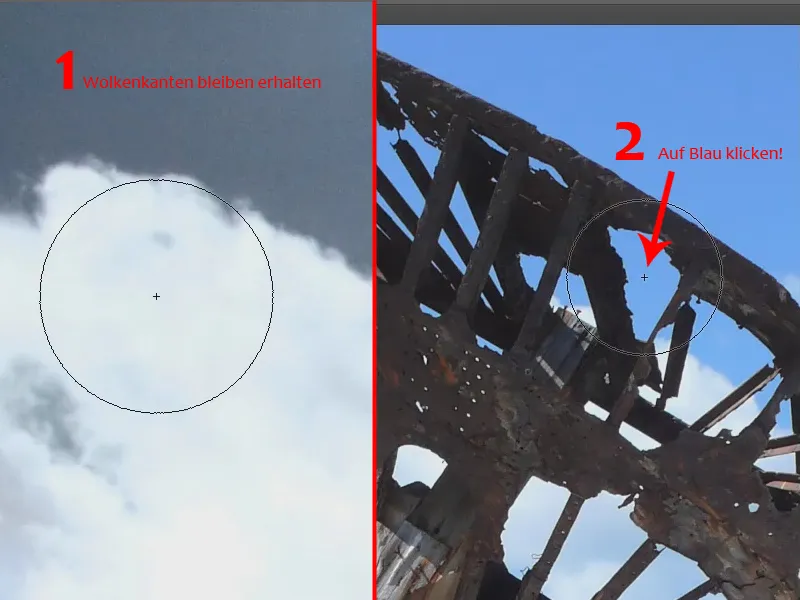
Man vienmēr ir bijis lielisks, gandrīz brīnišķīgs rīks, kad es redzu, kā tas darbojas, cik tīri tas strādā un cik skaisti varat ar to izolēt šķautnes, ko citādi nevarētu vienkārši izolēt.
Mēs turpinām un pārklājam visas zilās platības, arī iekšpusē kuģa. Bet šeit, kā redzams, mums jāatgriežas pie krāsas atkal ārpus kuģa pa labi, citādi mums šeit būs problēma, ka atstājam šeit magenta vai zaļi dzeltenās nokrāsas neskartas.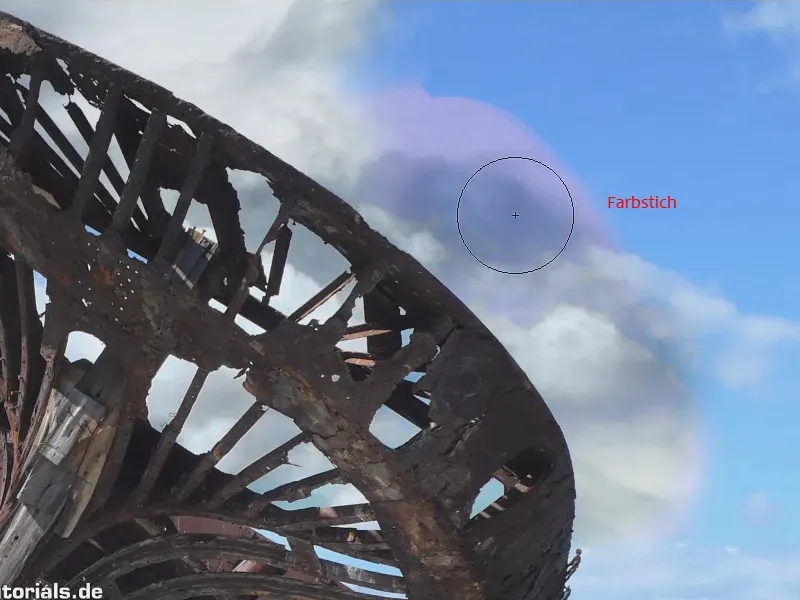
Šis ir viens no svarīgākajiem lietām, ko ar šo rīku vajadzētu ņemt vērā. Iedomājieties, jūs vēlaties šeit atbrīvoties no zilā (1). Tad mums nekādā gadījumā šeit (2) nedrīkst sākt ar baltu. Ja es savā vietā lieku suku, tad tā uzņems krāsu, kas ir zem tā. Tāpēc, ja zilais jāizšķisto pie (1), mums jānoklikšķina tieši uz šī zila (3), un tad viss lieliski darbojas, un mēs varam noņemt zilo..webp)
Tagad mēs izņemam arī zilo citās vietās. Kur tas ir kaut nedaudz gaišāks, mēs varam atkal uzņemt krāsu un pakāpeniski pāriet no vienas fona uz otru.
Šis viss tiek izolēts ļoti ātri ar lielisku rīku, proti, ar fona dzēšgumiju.
Arī attiecībā uz caurspīdīgumu fona dzēšgumijam var daudz palīdzēt, jo tieši tam tas ir radīts - es vismaz tā domāju. Es vismaz to esmu lietojis ļoti bieži tieši tur, kur ir nepieciešams caurspīdīgums, piemēram, šajā stāstā. Tas ir vienkārši muļķīgi labs šim mērķim.
Tātad, mēs ņemam šo ainavu (Ainava.jpg), un tur ir jāievieto šī burka (Pastaglas.jpg). Tas nozīmē, ka man šeit vispirms tas ir jāizolē..webp)
Es tikko teicu "caurspīdīgums"! Dabiski, tas arī ir iespējams. Bet - mums šeit ir ne tikai caurspīdīgums, mums ir arī balto atspīdumos uz burka un struktūra, kur tā ir fotografēta, tāpēc noteikti noderēs sākt ar pašas burkas izolēšanu.
Un neskatoties uz to, ka man vienmēr saka, ka tas vairs nav laika rīks, mēs izmantojam zīmuli. Šim priekšmetam arī saka ceļš. Līdz šim ir cilvēki, kuriem šis elements absolūti nepatīk. Viņi vienkārši to nepārdzīvo, un ja viņi to izmanto, viņi izmanto to tā, ka ar to pīš, punktēm (1).
Mēs to nedarām, bet mēs šeit veidojam līknes (2). Jāatzīst, ka šo priekšmetu var patiešām grūti atšķirt. Tas būtu tikai patiešām kristīga rīcība, ja Adobe atgūtu to ceļu, kā tas agrāk jau bija, lai parādītu fonam komplementāro krāsu. Tas būtu jābūt iespējamam. Bet labi: Mums tagad ir jāizmanto šis elements tāds, kāds tas ir, un mēs vienkārši veidojam līknes gar burka siluetu. Mēs to darām ne gluži super precīzi, bet ļoti precīzi, taču tā, lai objekts noteikti būtu labi redzams.
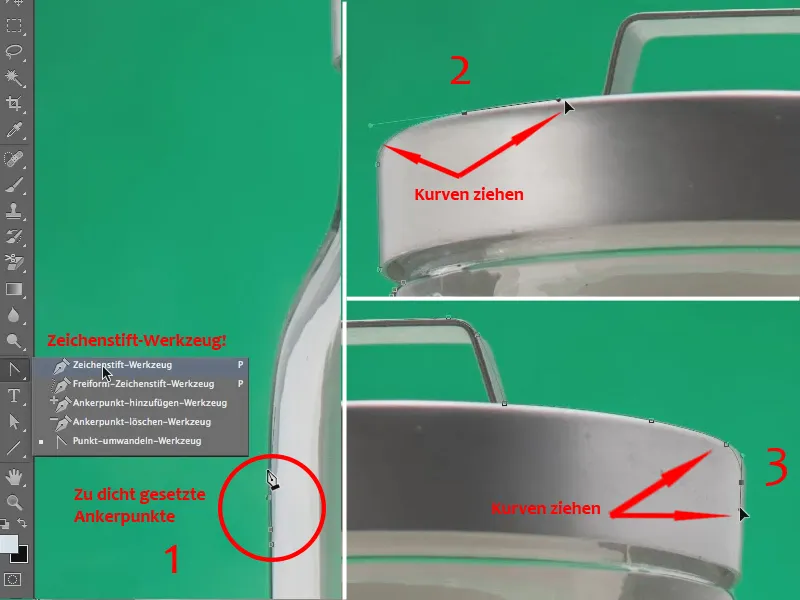
Es tagad atteicos pārbaudīt visu vēlreiz ļoti precīzi, vienkārši, lai parādītu, ka ar šo rīku ir iespējams strādāt ātri, pat bez trikiem.
Pēc augšējās daļas seko apakšējā daļa - vienmēr jāiet pietiekami tuvu ...
Padoms:
Ja jums kādā brīdī ir likts punkts citur, tad nav problēmu to labot. Vienkārši nospiediet Ctrl- vai Command pogu, paņemiet punktu un vilkiet uz pareizo vietu. Pēc tam turpiniet zīmēt tālāk kā ierasts.
Tātad, tagad mēs esam sasnieguši puduras apakšu ... Turpinām ... un tad mums ir šīs burkas kontūras izolētas dažu sekunžu laikā.
Tagad šeit šim ceļam man vispirms ir nepieciešama atlase ...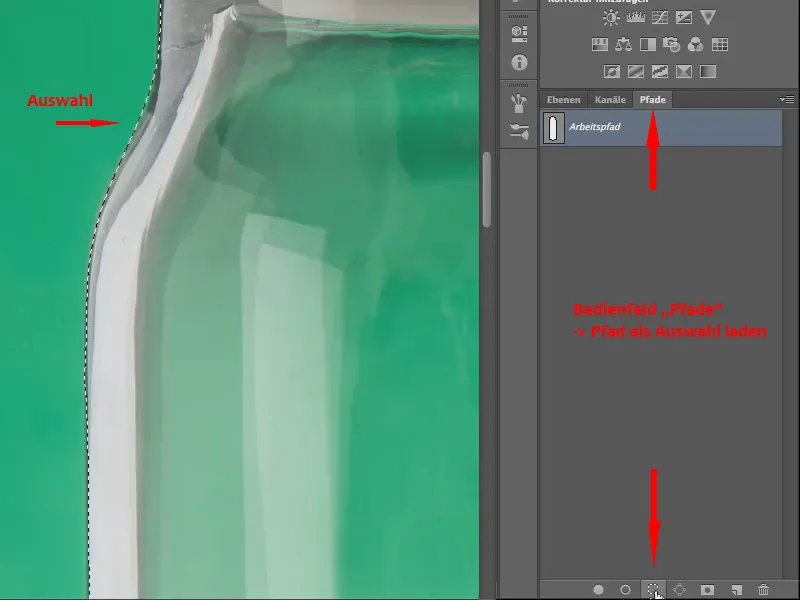
Tagad es varu ar slāņu masku nodrošināt, ka tiek izgriezta visa fona daļa. Tas izskatās šādi: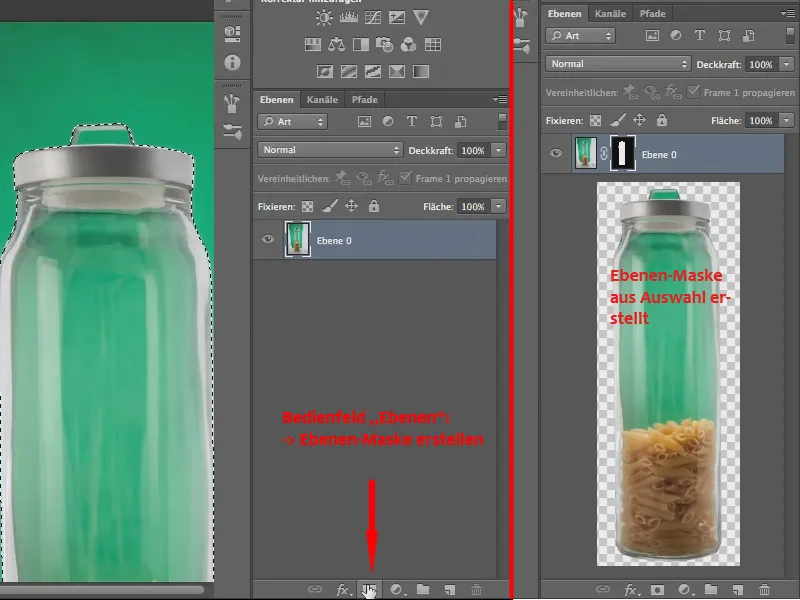
Tas ir tikai sākums. Tagad mēs varētu pārvilkt šo stiklu uz failu "Landscape.jpg". Mēs to darām tā: Mēs noturam failu "PastaGlass.jpg" ar izgriezto objektu atvertnē un vilkam to uz leju.
slāņu paneli.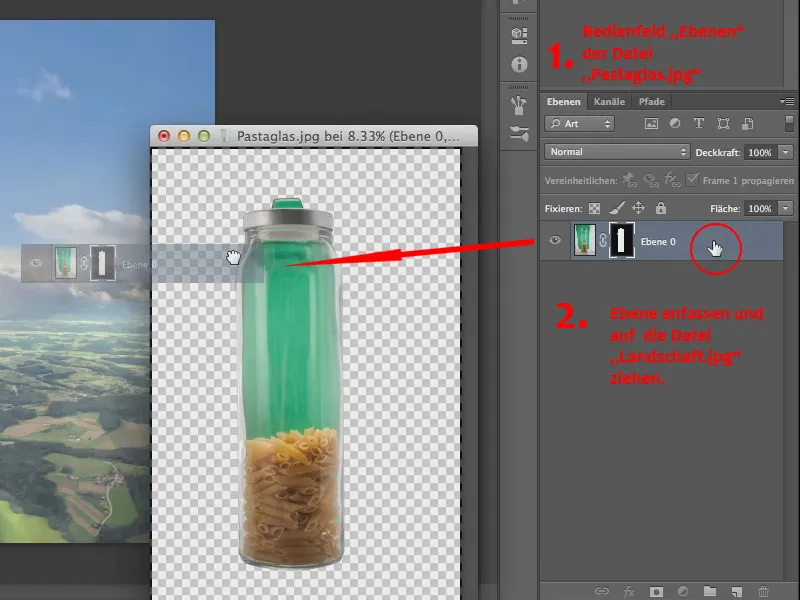
Tagad mēs šeit tieši pārvietosim slāni ar masku uz failu "Landscape.jpg".
Tas ir nedaudz par lielu, tāpēc mums vajadzētu to skalēt, caur Rediģēt>Transformācija>Skalēt stiklam ir jākļūst nedaudz mazākam, lai tas iederētos ainā.
Pagriezt komandu.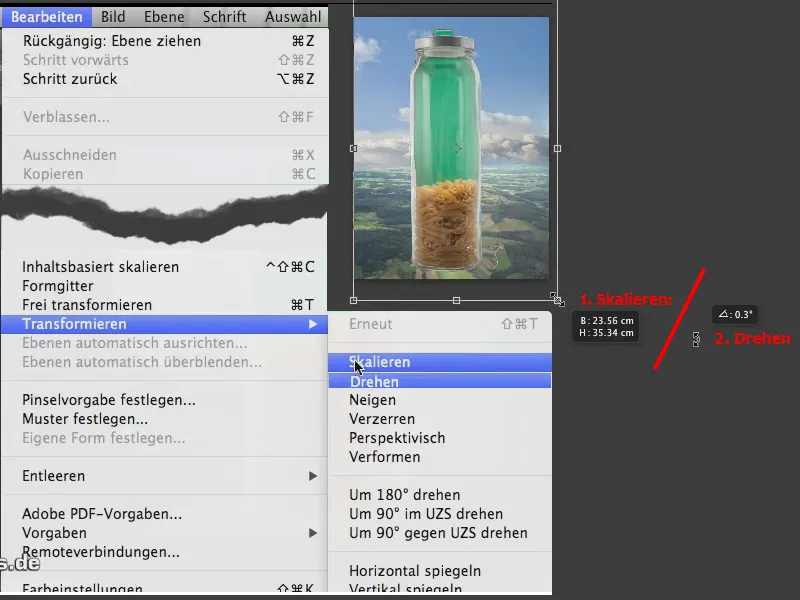
Tagad tas izskatās nedaudz taisni, laikam, lai gan ne ļoti. Un tā būtu. Atlikušo daļu atkal izdara fona gumija.
Gumija salīdzinājumā ar slāņu masku ir destruktīva tehnika. Tāpēc tas nav obligāti nepieciešams, bet jums, iespējams, vajadzētu apsvērt domu par to, vai varbūt tomēr vēlētos izveidot kopiju..webp)
Tagad mēs ņemam fona gumiju. Man ir 70% tolerance, tas ir nedaudz pārāk liels. Es varu to izmēģināt, bet es domāju, ka 70% šeit visu izplatīs. Tomēr es atklāju, ka īsti izdodas − tas nav pat tik slikti (2).
tolerances, lai noteikti saglabātu visas šīs smalkās detaļas, šos smalkos atspulgos (1) šeit.webp)
Mēs turpinām zīmēt par stiklu un ir vienkārši lieliski, kad redzam, cik lieliski darbojas šis rīks.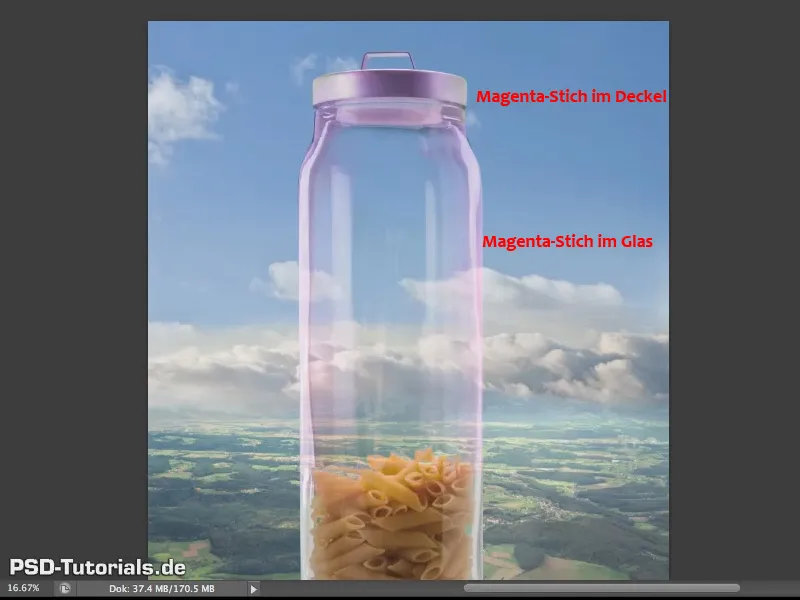
Laikam arī ir tikai viena magentas nokrāsa, bet es tomēr esmu ievērojis atšķirību starp stiklu un vāku.
fona gumija galvenokārt piekļūst zaļajai krāsai un tādēļ galvenokārt piekļūst Zaļajam kanālam, t.i., viss, kas nav zaļš, sarkani un zilais kanāls, var salīdzinoši spēcīgi izpausties. Bet tam nav dramatiskas nozīmes, to var atkal iepriekš kontrolēt, un tieši to es tagad vēlos darīt.
... un es vēlos darboties ar vecu rīku atkal vai drīzāk teiksim ar pārbaudītu rīku, t.i., ar kādu, kas ir bijis salīdzinoši ilgi, un šo rīku varat atrast šeit (2) − saucamo Protokola otiņu.
fona-gumiju (4). Tāpēc man ir nepieciešams šeit (5) ielikt savu Protokola otiņu.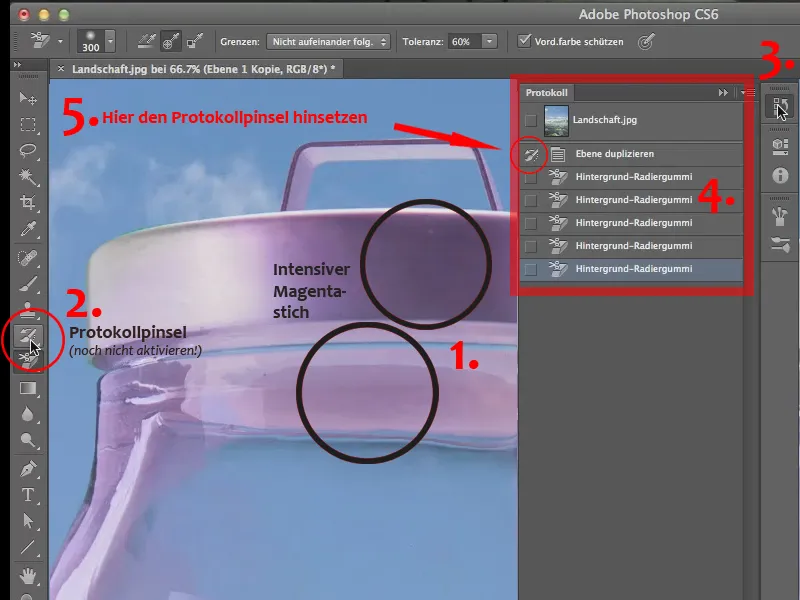
Es jau esmu jau agrāk trenējies, lai redzētu, vai tas darbojas. Tāpēc šeit jau redzams sukas simbols. Agrāk šis lodziņš bija tukšs. Ja jūs redzat to tukšu, vienkārši noklikšķiniet uz šī lauka. Tad, ja jūs pašlaik ņemat šo suku uzņemt, nospiežot Protokola suka rīks (2), jūs varat vienkārši pārklāt savu attēlu un atjaunot protokola stāvokli šajā vietā, proti, pirms tika izmantots fona gumijas dzēšgumijas .
Lai, jūs varat vienkārši pārklāt šeit, ar mīkstu instrumenta galu - varbūt pat nedaudz atjaunot šo pāreju uz stiklu atpakaļ, materiālu, kas šeit ir, un tādējādi ne tikai noņemt magentas nokrāsu, bet atjaunot tieši attēla stāvokli, ko mums bija agrāk.
Tagad, jūs dabūjat turpināt ar mazliet mazāku galiem - tur, visticamāk, tas atkal kļūs par mazliet zaļu.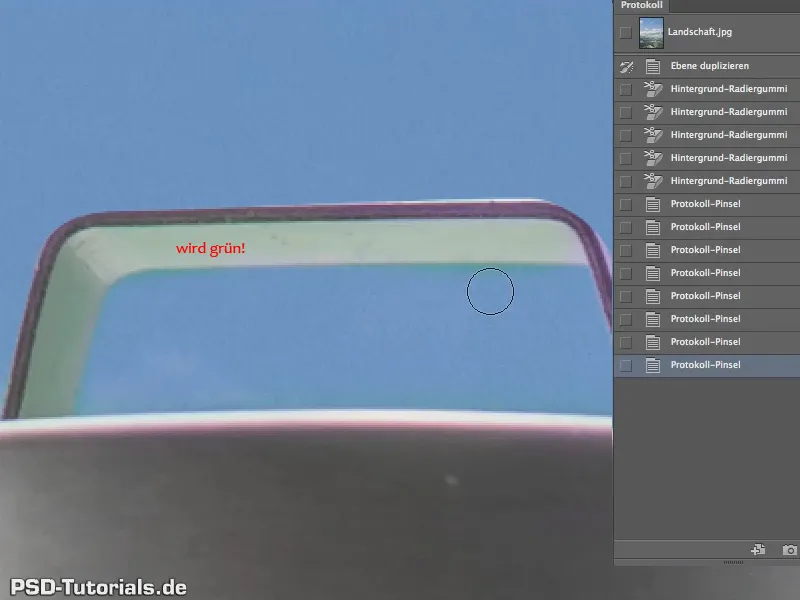
Jā, protams, jo šeit mēs dabūjam fona atspulgu, bet tas nav svarīgi, varbūt to var atgūt arī citādi - mēs vienkārši paturam to tā.
Tātad, tas nav pilnīgs, bet tas ir noteikti, par trīs minūtēm, ko mēs esam strādājuši pie tā, gandrīz brīnišķīgs.
protokola suku, jo, tiklīdz to darām, šī vieta dabiski atkal kļūs zaļa.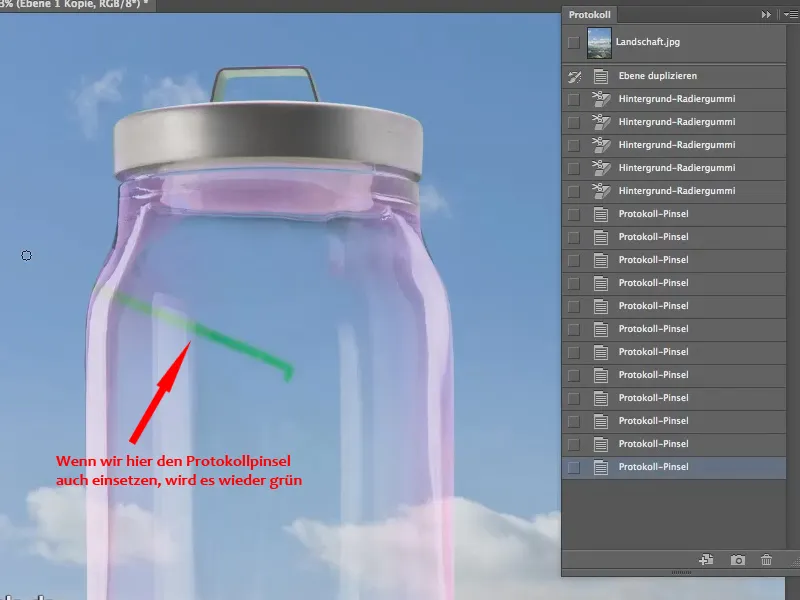
Un tāpēc mēs šeit diemžēl neko nevaram darīt ar protokola suku, mums jādomā par kaut ko citu. Mēs atgriežamies pie pēdējā soļa.
Vienkāršākā un, iespējams, efektīvākā metode ir tāda, ka mēs noņemam tikai magentas nokrāsu. Tas visvieglāk notiek caur tona/sātura - mēs tātad izsaucam regulēšanas slāni (1) šeit
Mēs uzstādām to kā izgriezumpriekšmetu virs ikonas vadības paneļā tona/sātura (2), lai mēs ietekmētu tikai šīs spainīšu glāzes kopijas.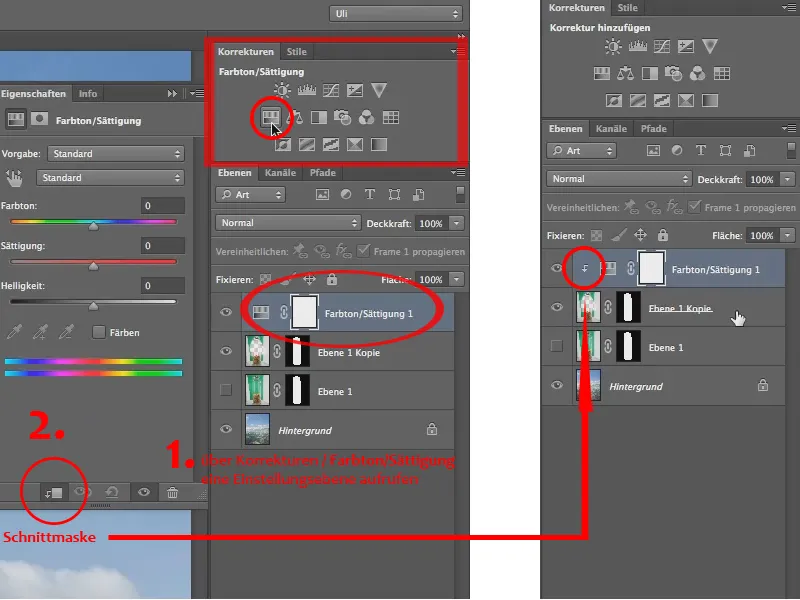
Tātad tagad es varu samazināt piesātinājumu. Bet! Protams, nevis visa stikla piesātinājumu. Tas nozīmētu, ka mēs zaudējam visas spageti šeit, tāpēc mēs vēlamies samazināt tikai piesātinājumu vietās, kur ir magenta. Tāpēc mēs neskatāmies uz standarta iestatījumiem vadības paneļā tona/sātura,, bet tieši zemāk esošajā laukā, no standarta, tieši uz magenta toņiem (1)
Jā, un pārējais ir vienkārši: Mums jāsamazina tikai piesātinājums (3)..webp)
Un ar to mums ir pilnīga caurspīdība, tieši tā, kā mēs to vēlamies..webp)
Tagad faktiski ir atlicis viens aspekts, kas vēl nav pavisam skaists. To var ļoti labi pamanīt galvenokārt uz mākoņiem. Daži no mākoņiem iet cauri arī aiz stikla un šķiet, ka tie pilnīgi nebūt netiek ietekmēti no šī stikla..webp)
Tātad, tie ir tur, bet tie netiek izkropļoti ar stiklu, un, kā ikviens zina, stiklam ir noteikts lomu līmeņi. Tātad stikls ir gandrīz neredzams tikai zem ūdens atkarībā no stikla veida, bet gaisā gaismas staru lūzumi, jo tas ir optiski biežāks materiāls. Mums jāņem vērā šīs lietas un tur aizmugurē fona mazliet izkropļot.
Šo izkropļojumu mēs vēlamies saņemt tikai no fona. Tāpēc mēs dublējam to, vilkot fona slāni uz ikonas Jaunu slāni (1), un piešķīstam tam masku. To mēs darām, vilkot slāņu masku no 1. slāņa, turēt nospiesto Alt taustiņu uz “Fons kopija” slāņa (2). Tādējādi tā tiek nokopēta (3), pretējā gadījumā tā tiktu pārvietota un nebūtu pieejama vairs 1. slānim..webp)
Mēs padarām (oriģinālo) fonu neredzamu (1). Un slānē “Fons kopija” es iešu uz Plastiskā filtra (2) izvēlnē Filtra.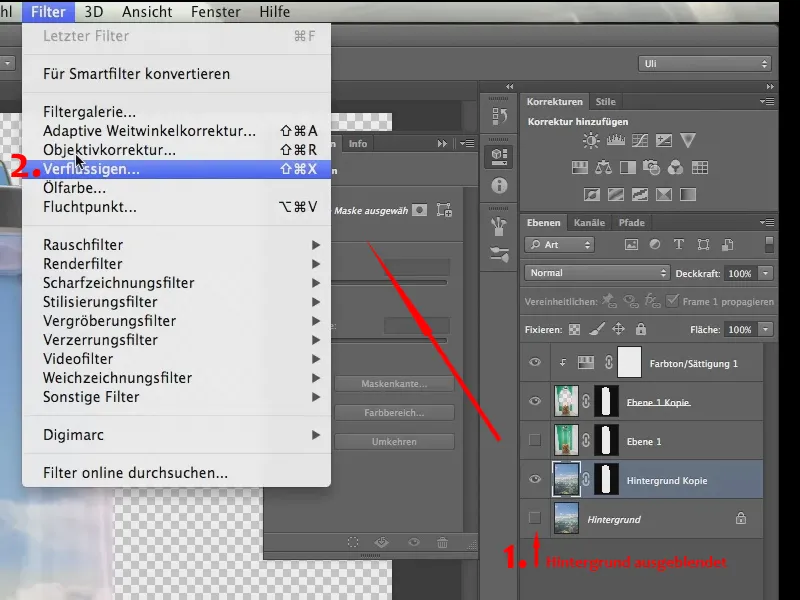
Un kā jūs varat redzēt, šeit ir redzams arī stikls.
Ja tas jums neuzrādīsies, tas būs tāpēc, ka jūs nav aktivizējuši “Fonu rādīt” vadības panelī pa labi - tas noteikti vajadzētu - un caurspīdība būtu jābūt 50%, lai jūs varētu redzēt gan to, ko jūs darāt, gan stiklu..webp)
Jo, ja, ja, ja. Jo, kad jūs zināt, kur atrodas glāze, jums būs arī skaidrs, kā izkropļojumam jāizskatās. Šeit malā nedaudz spēcīgāk, vidū drīzāk vājāk (1).
Es paņemu šo rīku (2) …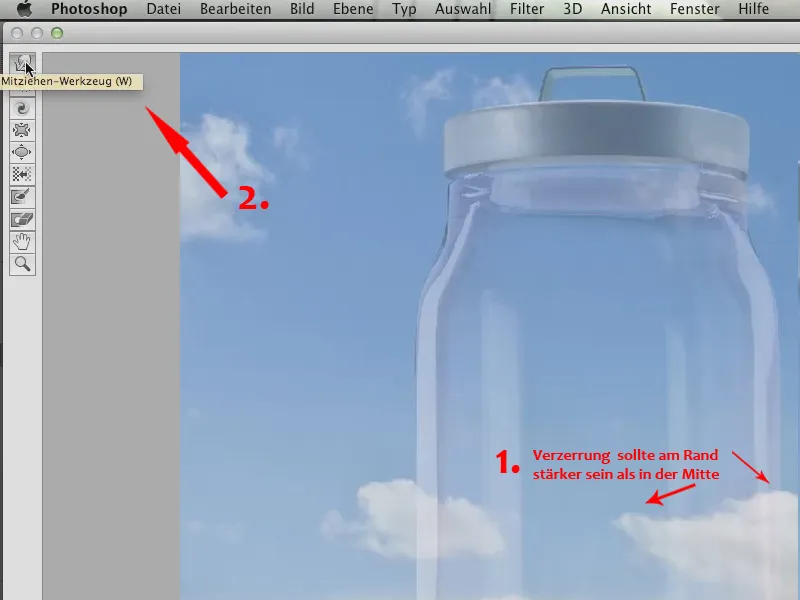
… tas tiek saukts par Vērpšanas rīku, tas iepriekš saucās Pagarināt-Krītot rīks un tas ir viens no maniem mīļākajiem rīkiem šeit Flīdos filtrā. Tagad skatieties, ko ar to dara.
Pavisam vienkārši izkropļojiet mākoņus, tas ir patiešām viss. Tātad sīkums..webp)
Ja jūs nedaudz izkropļojat malu, tas nav dramatiski, jo tas vēlāk tiks atcelts ar masku, bet tādējādi mēs noteikti varam nedaudz pārtraukt mākoņu kontūras un tādējādi nodrošināt, ka tas patiešām izskatās tā, it kā tas būtu patiess stikls.
Tātad, vienkārši sāciet ar šo filtru, tātad ar mūsu attēlu, un mēs "maisām" precīzi poligonus - nu, ne poligoni, bet pikseļi tā kā mazliet apkārt, lai tas izskatās nedaudz "nopludināts".
Nav arī nekā slikti, ja jūs tur iet vairākas reizes, un lieta kļūst pakāpeniski nedaudz neskaidrāka. Tas nemaz nerada problēmas, jo tieši to mēs vēlamies. Mēs tiešām vēlamies, lai caur stiklu kaut kas kļūst neskaidrāks. Galvenais ir tas, ka tieši šeit tieši tas mainās, jo redzams, ka stiklam tiešām ir lūzums.
Tagad mēs to paskatāmies un ar Flīdos filtru aizveram ar OK. Tagad mēs atkal iekšpusē atgriežam fona slāņa virsmu Slāņu paletes.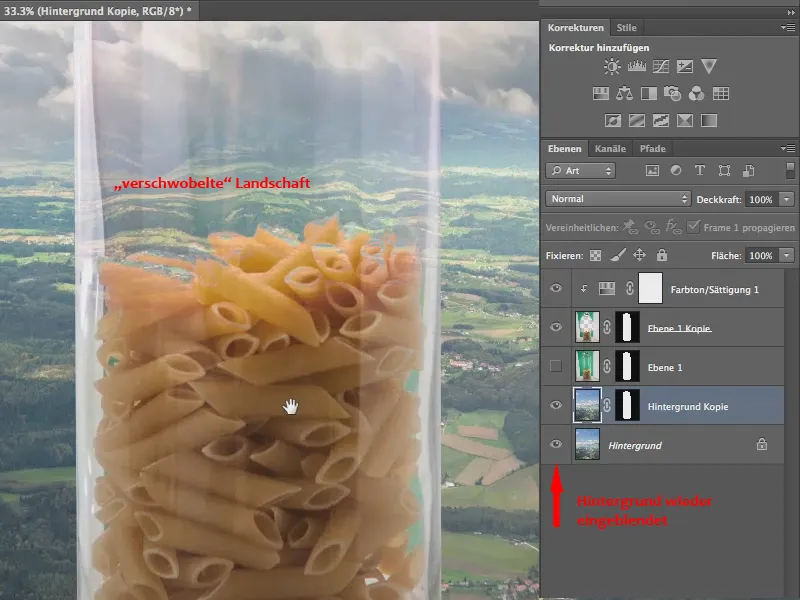
Tagad arī redzams: Tas tagad vairs neiet cauri vienkārši, bet šeit ir šī nobīde, ko mēs faktiski gaidām, jo tas ir galu galā stikls. Nē, nudelēs mums pietrūkst stikla - bet šeit tiešām redzams, ka mums ir izkropļojums, ko veic stikls..webp)
Vēlreiz kopumā: mēs varam pilnībā izvietot fonu ar Aizmugurējo dzelzsūti, taču tad ir jāņem vērā arī tas, ka tas, ko mēs redzam caur caurspīdīgumu, tiek izkropļots, un mums protams jārūpējas - it īpaši ar šo rīku -, lai tiktu noņemtas iespējamās krāsu atdeves.
Tā izskatās kopumā:.webp)
Ekrānuzņēmums: Fotomontaža


